
MFP, कम्प्युटरमा जडान कुनै पनि अन्य उपकरण जस्तै चालक स्थापना आवश्यक छ। र बिल्कुल महत्त्वपूर्ण छैन, यो आधुनिक यन्त्र वा केही पहिले नै धेरै पुरानो, यस्तो जेरक्स Persher 3121 रूपमा छ।
जेरक्स Persher 3121 को लागि स्थापना चालक
यस MFP लागि विशेष सफ्टवेयर स्थापना गर्न धेरै तरिकाहरू छन्। यो किनभने त्यसपछि प्रयोगकर्ता एक विकल्प देखिन्छ, प्रत्येक बाहिर आंकडा सर्वश्रेष्ठ छ।विधि 1: आधिकारिक साइट
आधिकारिक वेबसाइट जहाँ तपाईं आवश्यक चालक पाउन सक्नुहुन्छ मात्र स्रोत छैन भन्ने तथ्यलाई बावजुद, तपाईं अझै पनि यो सुरु गर्न आवश्यक छ।
जेरक्स वेबसाइटमा जानुहोस्
- विन्डो को केन्द्र मा हामी खोज स्ट्रिङ फेला। यो आवश्यक छैन मुद्रक पूरा नाम लेख्न छ, मात्र "Phaser 3121" पर्याप्त छ। तुरुन्तै प्रस्ताव उपकरण को व्यक्तिगत पृष्ठ खोल्न प्रकट हुनेछ। हामी मोडेल नाम मा क्लिक गरेर यो प्रयोग गर्नुहोस्।
- यहाँ हामी MFP बारेमा जानकारी को धेरै हेर्नुहोस्। हामी क्षणमा के आवश्यक छ फेला पार्न, चालक र डाउनलोड क्लिक गर्नुहोस्।
- कि पछि, सञ्चालन प्रणाली चयन गर्नुहोस्। त्यसैले पुरानो मुद्रक मोडेल छ - एउटा महत्त्वपूर्ण टिप्पणी विन्डोज 7 र बस सबै पछि चालक प्रणाली छैन लागि हुनेछ। थप भाग्यशाली मालिक, उदाहरणका लागि, XP।
- ड्राइभर डाउनलोड गर्न, यसलाई आफ्नो नाम मा क्लिक गर्न पर्याप्त छ।
- हटाउन आवश्यक फाइलहरू एक सम्पूर्ण अभिलेख कम्प्युटर डाउनलोड छ। बित्तिकै यो प्रक्रिया बाहिर छ को रूप मा, EXE फाइल चलिरहेको, स्थापना गर्न सुरु गर्नुहोस्।
- कम्पनी वेबसाइटमा अंग्रेजी मा पूर्ण छ भन्ने तथ्यलाई बाबजुद "स्थापना विजार्ड" अझै पनि हामीलाई थप काम को लागि एक भाषा चयन गर्न निम्तो दिनुहुन्छ। "रूसी" चयन र "ठीक" क्लिक गर्नुहोस्।
- कि पछि, स्वागत विन्डो हामीलाई अघि देखिन्छ। हामी "अर्को" क्लिक गरेर यसलाई छोड्नुहोस्।
- सीधा स्थापना भनेर पछि तुरुन्तै सुरु हुन्छ। हाम्रो हस्तक्षेप आवश्यकता छैन प्रक्रिया, यो अन्त लागि प्रतीक्षा रहनेछ।
- समाप्तिमा, तपाईं मात्र क्लिक गर्न आवश्यक "तयार छ।"
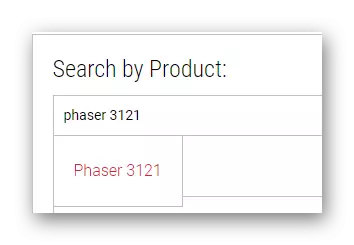

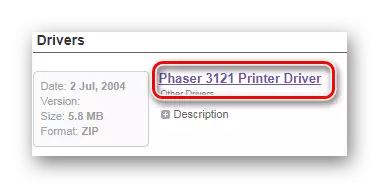


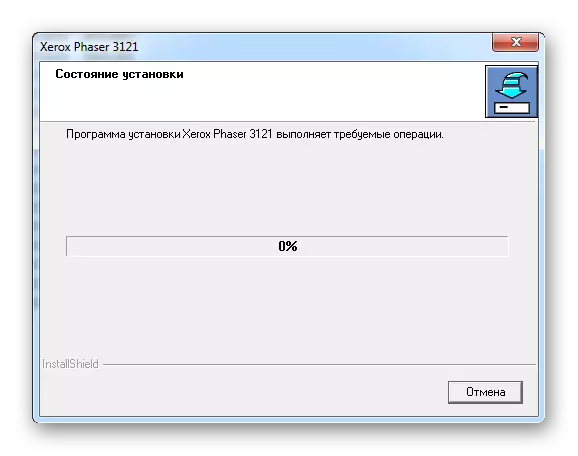
पहिलो तरिका यस पार्सिङ मा पूरा भयो।
विधि 2: तेस्रो-पक्ष कार्यक्रमहरू
ड्राइभर स्थापना गर्न एक थप सुविधाजनक बाटो त छैन इन्टरनेटमा धेरै, तर प्रतियोगिता सिर्जना गर्न पर्याप्त छन् कि तेस्रो-पक्ष कार्यक्रम रूपमा सेवा गर्न सक्नुहुन्छ। अक्सर यो सफ्टवेयर को पछि स्थापना संग सञ्चालन प्रणाली को एक स्वचालित स्क्यानिङ प्रक्रिया छ। अर्को शब्दमा, यो केवल प्रयोगकर्ता एउटा अनुप्रयोग जस्तै डाउनलोड गर्न आवश्यक छ, र यो आफैलाई गर्नेछ। यस्तो सफ्टवेयर को प्रतिनिधिहरु संग राम्रो परिचित प्राप्त गर्न, यो हाम्रो वेबसाइटमा एउटा लेख पढ्न सिफारिस गरिएको छ।
थप पढ्नुहोस्: चयन गर्न चालक के कार्यक्रम स्थापना गर्न

यो विचार अन्तर्गत खण्ड सबै कार्यक्रम बीच नेता चालक बूस्टर छ भनेर याद महत्त्वपूर्ण छ। यो तपाईं, विन्डोज 7 छ भने पनि ओएस को पहिले संस्करण उल्लेख छैन, यन्त्र लागि चालक फेला पार्न र सम्भवत, यो के हुनेछ भन्ने सफ्टवेयर छ। साथै, पूर्ण पारदर्शी इन्टरफेस तपाईं विभिन्न कार्यहरु हराएको गर्न अनुमति छैन। तर यो राम्रो निर्देशन थाह प्राप्त छ।
- कार्यक्रम पहिले नै कम्प्युटरमा डाउनलोड भएको छ भने, त्यसपछि यो चलाउन रहनेछ। तुरुन्त कि पछि, लाइसेन्स सम्झौता पढेको बाइपास, "लिनुहोस् र स्थापना" क्लिक गर्नुहोस्।
- अर्को, सबैभन्दा स्वचालित स्क्यानिङ सुरु हुन्छ। हामी कार्यक्रम सबै आफैलाई गर्छन, कुनै पनि प्रयास गर्न छैन।
- फलस्वरूप, हामी प्रतिक्रिया आवश्यक एक कम्प्युटर मा समस्या क्षेत्रमा पूर्ण सूची प्राप्त।
- तथापि, हामी मात्र एक निश्चित उपकरणमा, तपाईं यसलाई ध्यान गर्न आवश्यक छ त रुचि छन्। खोज स्ट्रिङ प्रयोग गर्न सजिलो तरिका हो। यो विधि तपाईं सबै यो ठूलो सूचीमा उपकरण फेला पार्न अनुमति दिन्छ, र हामी मात्र "स्थापना" मा क्लिक गर्न हुनेछ।
- काम भन्दा भएपछि, तपाईंले कम्प्युटर पुन: सुरु गर्न आवश्यक छ।



विधि :: उपकरण आईडी
कुनै पनि उपकरण यसको आफ्नै नम्बर छ। सञ्चालन प्रणाली आवश्यकता तरिका जोडिएको उपकरण परिभाषित गर्न किनभने यो, एकदम जायज छ। हाम्रो लागि यो कार्यक्रम वा उपयोगिता स्थापना गर्न resorting बिना एक विशेष सफ्टवेयर पाउन एक उत्कृष्ट मौका छ। तपाईं बस जेरक्स Persher 3121 MFP लागि वर्तमान आईडी जान्नु आवश्यक:
WSDPrint \ Xerox_Hwid_gpd1
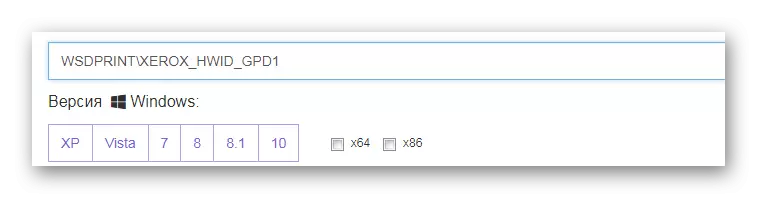
थप काम धेरै श्रम छैन। तर, यो हाम्रो साइट, जहाँ यसलाई सकेसम्म एक अद्वितीय यन्त्र नम्बर मार्फत चालक स्थापना गर्न कसरी वर्णन गरिएको छ देखि लेख भुक्तानी ध्यान राम्रो छ।
थप पढ्नुहोस्: चालक खोज को लागि उपकरण आईडी प्रयोग
विधि :: विन्डोज मानक उपकरणहरू
यो शानदार देखिन्छ, तर तपाईं साइटहरू भ्रमण, विभिन्न कार्यक्रम र उपयोगिता डाउनलोड बिना गर्न सक्नुहुन्छ। कहिलेकाहीं यो केवल विन्डोज अपरेटिङ सिस्टम को मानक उपकरण गर्न लगभग कुनै पनि मुद्रकका लागि त्यहाँ चालक उल्लेख र फेला पार्न पर्याप्त छ। यसरी नजिक संग let गरेको सम्झौता।
- पहिलो तपाईं उपकरण प्रबन्धक खोल्न आवश्यक छ। त्यहाँ विभिन्न तरिकाहरू छन्, तर यो "सुरुवात" मार्फत यो गर्न थप सुविधाजनक छ।
- अर्को, तपाईं "उपकरणहरू र मुद्रकहरू" खण्ड फेला पार्न आवश्यक छ। त्यहाँ जानुहोस।
- देखिने सञ्झ्याल मा, "मुद्रक स्थापना" बटन चयन गर्नुहोस्।
- कि पछि, हामी "स्थानीय मुद्रक थप्नुहोस्" क्लिक गरेर MFP थप्दा सुरु गर्नुहोस्।
- पोर्ट पूर्वनिर्धारित प्रस्ताव थियो एक बायाँ हुनुपर्छ।
- अर्को, तपाईं प्रिन्टर चयन गर्नुहोस् जुन तपाईं प्रस्तावित सूचीबाट रुचि राख्नुहुन्छ।
- यो एक नाम छनौट गर्न मात्र बाँकी छ।

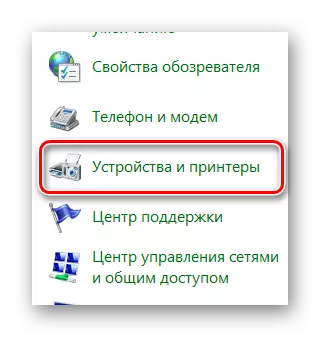

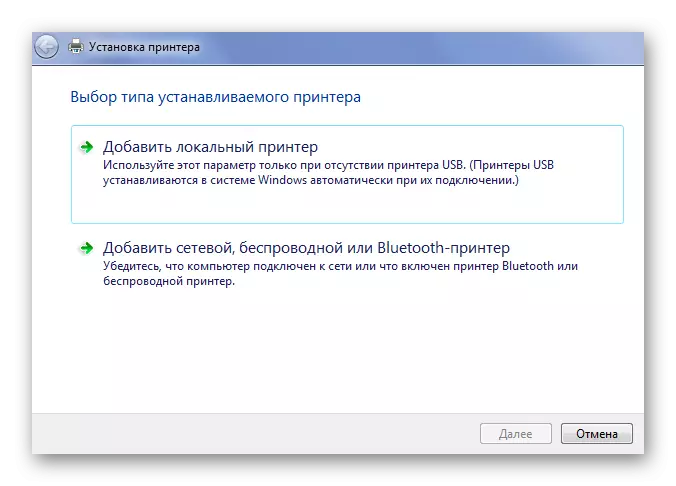
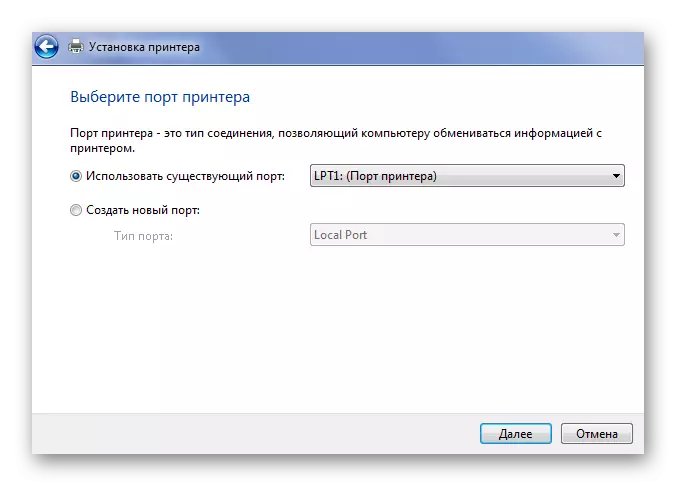
यस विधिमा प्रत्येक ड्राइभर फेला पार्न सकिदैन। विशेष रूपमा विन्डोज 7 को लागि यस विधि उपयुक्त छैन।
लेखको अन्त्यबाट, हामी Xerox मात्र 3121 MFP ड्राइभरहरू स्थापना गर्न विस्तृत 4 तरिकाहरूमा विघटित गर्दै।
